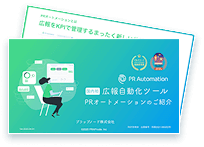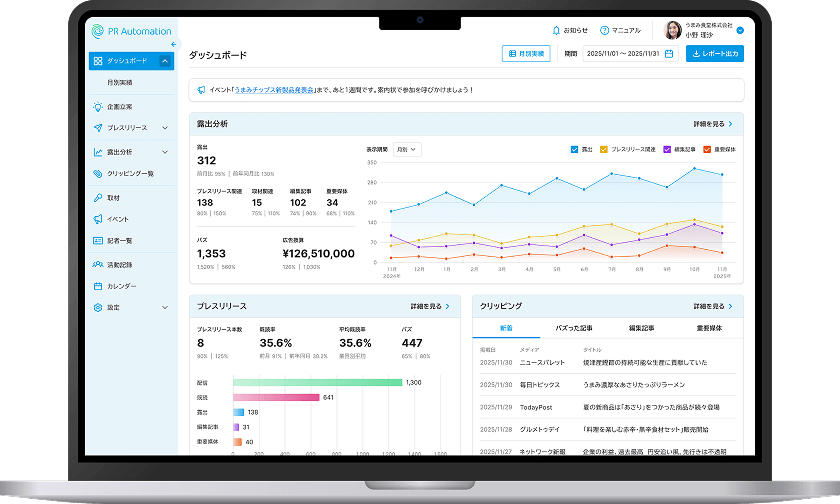リスト内でグレーアウト表示となる原因は下記の3つです。
- 記者から配信停止(オプトアウト)されている状態
- 記者のメールアドレスが存在しない状態
- 自分(自社)で記者の配信停止をしている状態
グレーアウトされている宛先には、それ以降、リリースのメール送付ができなくなります。
配信停止はPRオートメーションのアカウントごとに適用されます。
※配信停止(オプトアウト)の解除はできません
※メールアドレスが存在しない場合には、メールアドレスを修正することで解除できます。
※自分(自社)で配信停止をしている場合は、お手元で「配信再開」することができます。
「リストを作る」画面でメディアリストがグレーアウトしている
配信停止(オプトアウト)された宛先・メールアドレスが存在しない宛先・自分(自社)で配信停止している宛先は「リストを作る」画面でグレーアウトされ、選択することができません。
※メディアデータ、インポートデータ両方対象です。
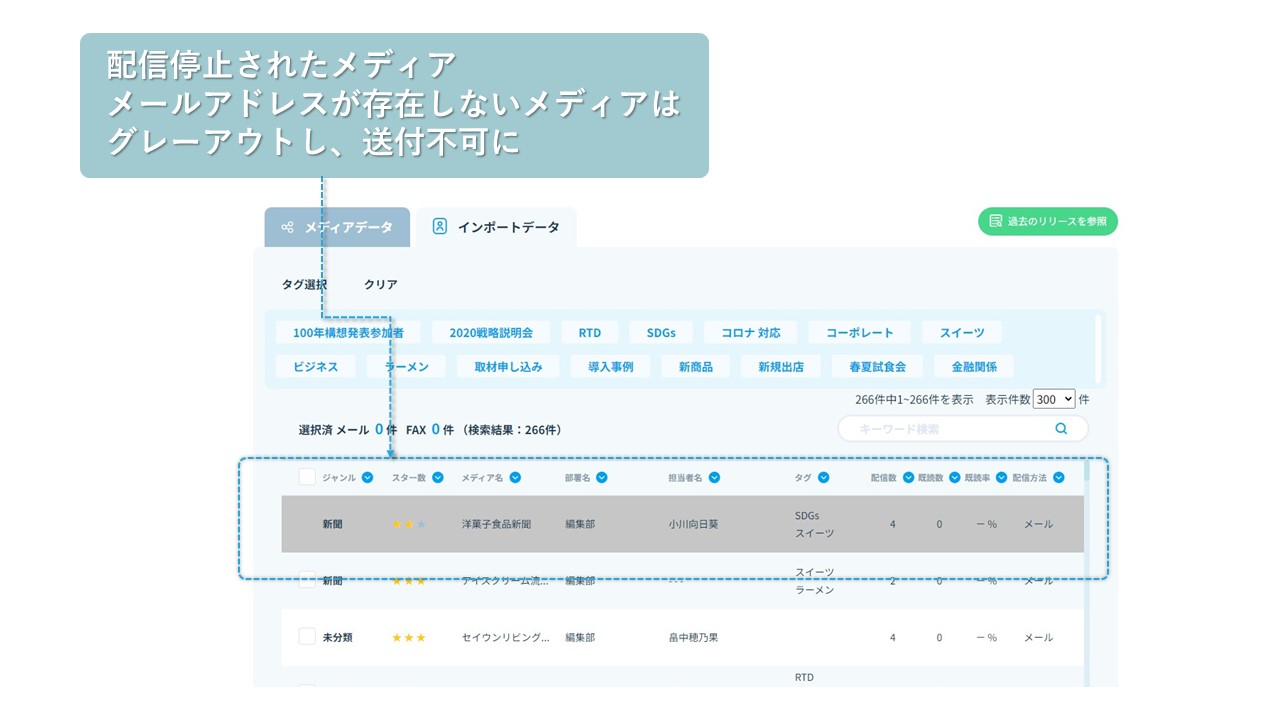
「記者一覧」画面で、インポートした記者データがグレーアウトしている
記者一覧でインポートした記者データにおいても同様に、配信停止(オプトアウト)された場合・存在しないメールアドレスの場合・自分(自社)で配信停止している場合はグレーアウトします。
記者一覧を右にスクロールし「配信停止」項目にてグレーアウトの原因を確認できます。
グレーアウト中でも記者データの内容はこれまで通り編集できます。
■メールアドレスが存在しない記者データの場合
メールアドレスを修正することでグレーアウトの解除が可能です。
■自分(自社)で配信停止している記者の場合
「配信再開」をクリックすることでグレーアウトの解除が可能です。
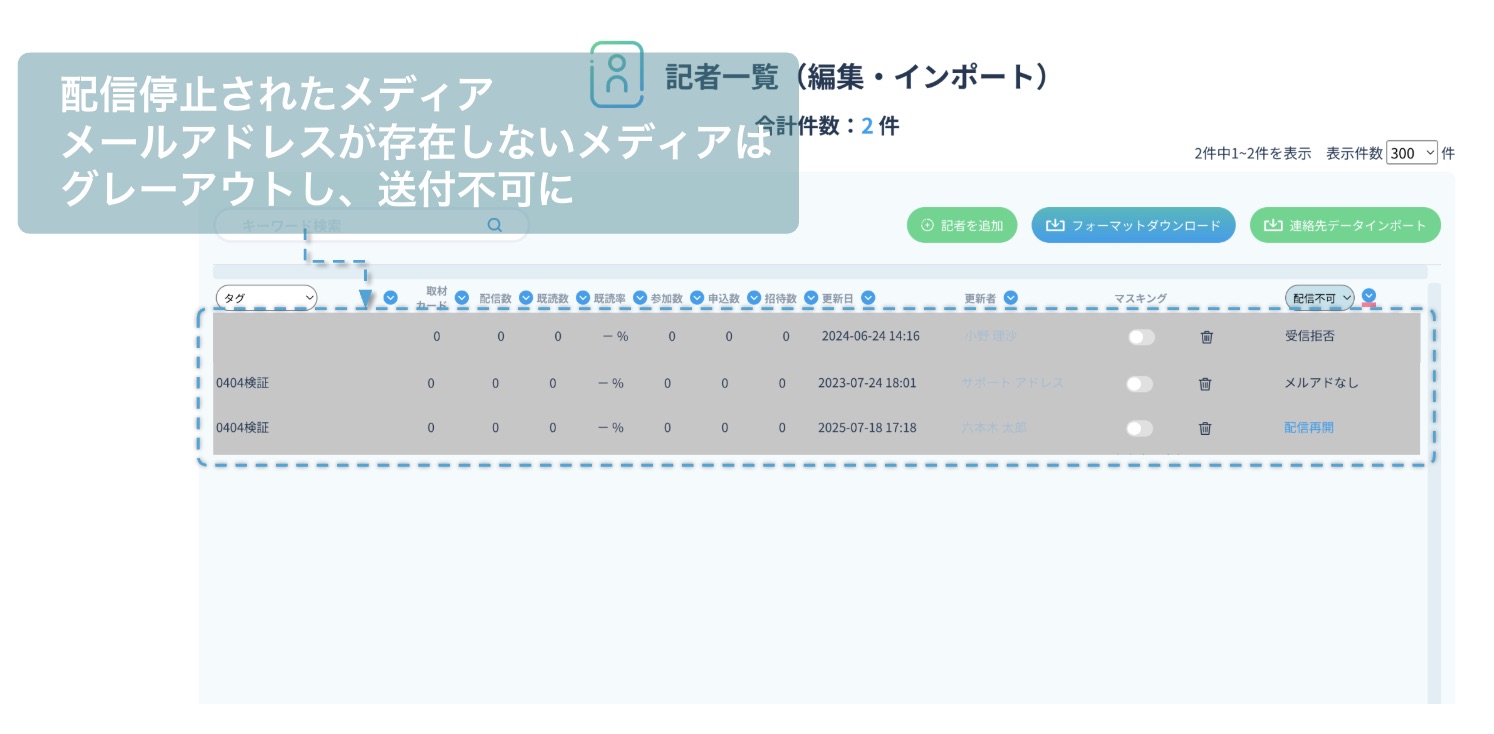
配信停止理由の表示
- 配信停止(オプトアウト)されている状態:受信拒否
- 記者のメールアドレスが存在しない状態:メルアドなし
- 自分(自社)で記者の配信停止をしている状態:配信再開